ExitShop - Como definir o código de medição?
Como definir o código de medição?
O código de medição é usado para que você possa monitorar o desempenho de seus anúncios, obter estatísticas detalhadas e usar outros recursos para melhorar seus resultados. Abaixo, você encontrará um guia simples sobre como configurar um código de rastreamento em sua loja virtual.
Inserindo o código de medição do Tanganica Pixel na loja online
- Faça login na administração da sua loja online no ExitShop.
- No menu à esquerda, vá até a guia Lojas e selecione sua loja virtual.
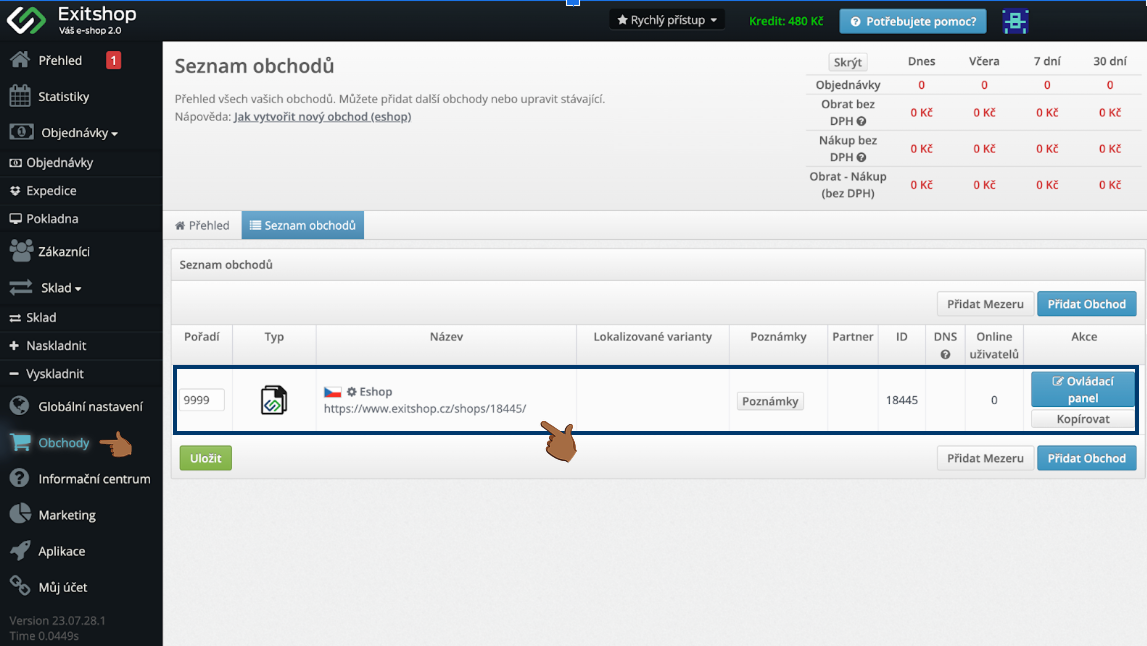
- No menu de configurações específicas da loja, clique em Scripts.
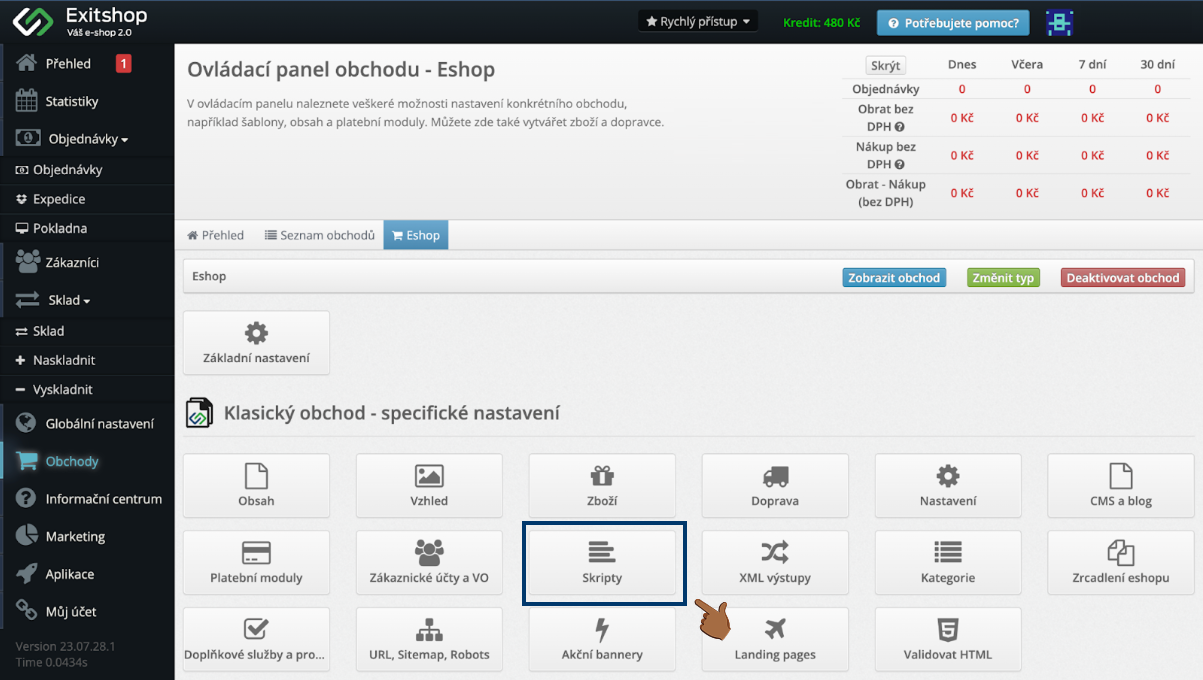
- Clique em Adicionar na parte inferior.
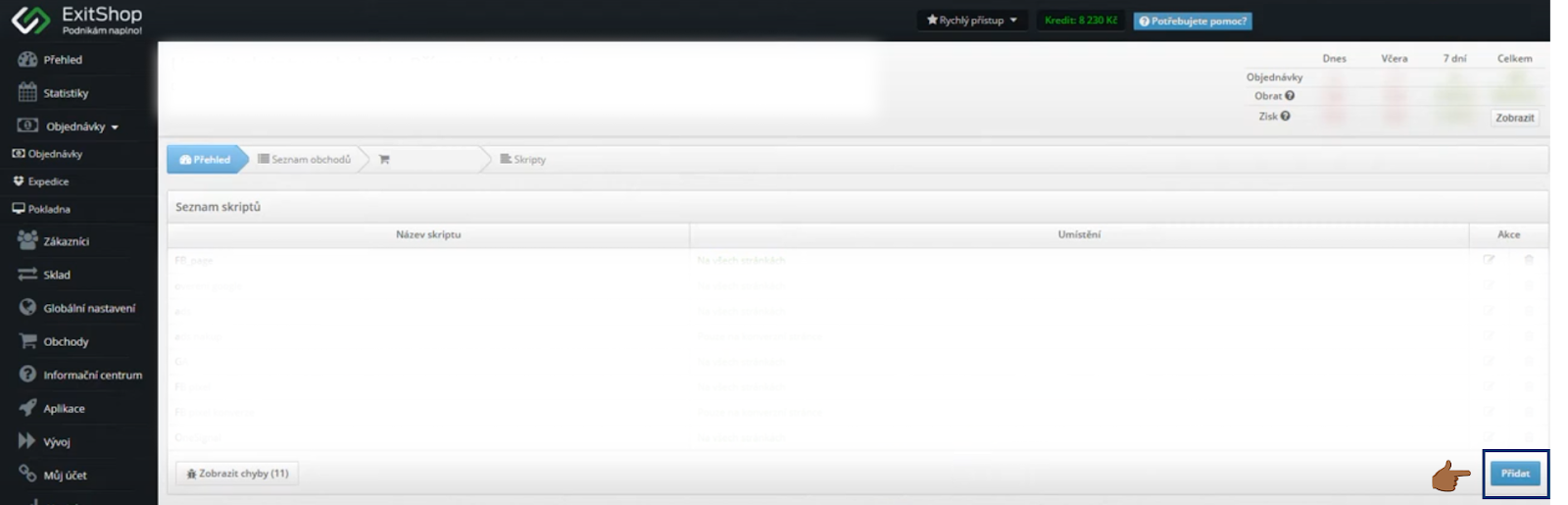
- Nomeie o script para maior clareza, por exemplo, “Tanganica Pixel”
- No menu suspenso Mostrar nas páginas, selecione “Em todas as páginas”
- Marque o botão “Colocar na cabeça”.
- Insira o seguinte código de medição no campo Código do script:
<!-- Tanganica pixel --> <script>(function (w, d, s, l, i) {w [l] =w [l] || []; w [l] .push ({'gtm.start':new Date () .getTime (), event: 'gtm.js'}); var f=d.getElementsByTagName (s) [0], j=d.createElement (s), dl=l! = 'Camada de dados'? ' &l='+l:”; j.async=true; j.src=' https://www.googletagmanager.com/gtm.js?id='+i+dl;f.parentNode.insertBefore(j,f);})(window,document,'script','dataLayer','GTM-TRS5RSN ');</script> <!-- End Tanganica pixel -->
- Salve as alterações feitas no canto inferior direito.

❗ Não se esqueça de testar se o código do medidor está definido corretamente no aplicativo Tanganica. ❗
O que fazer se o aplicativo não conseguir encontrar o código de medição?
- Verifique se você salvou todas as alterações.
- Verifique se há erros de sintaxe ou caracteres ilegais no código.
- Certifique-se de que o site da sua loja virtual seja totalmente funcional.
Se você ainda não sabe o que fazer, entre em contato com nosso suporte - ficaremos felizes em ajudar! 🚀



.svg.png)






